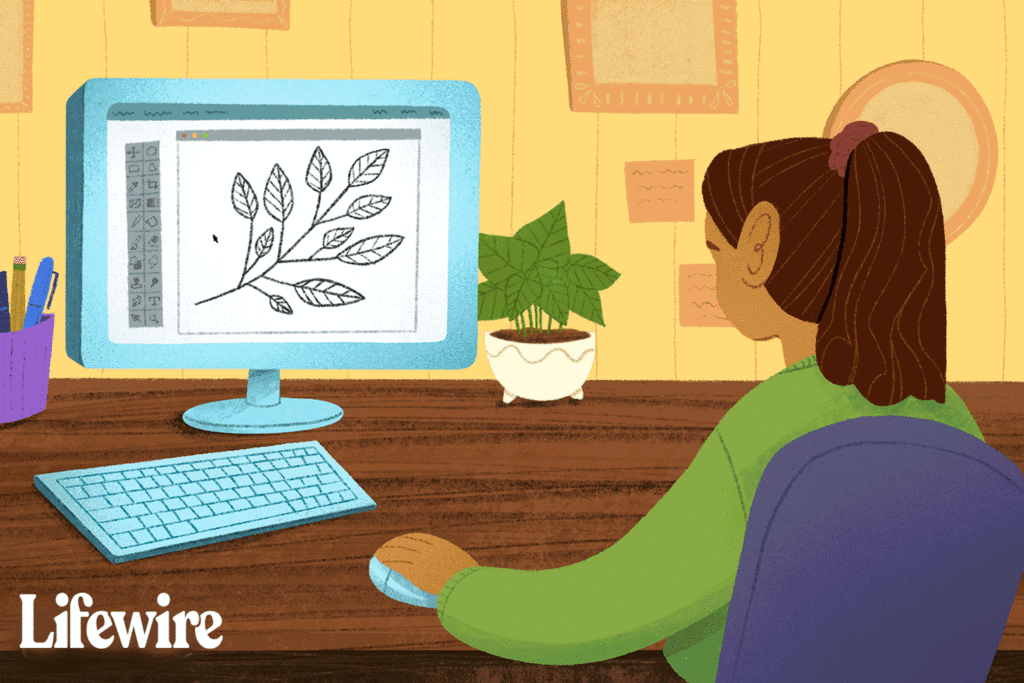
Deze gratis foto-editors zijn het beste van het beste en zullen u net zo goede resultaten opleveren als de dure Adobe Photoshop. De gratis foto-editors hieronder hebben tal van functies en hulpmiddelen waarmee u uw foto’s kunt wijzigen of verbeteren op vrijwel elke manier die u maar kunt bedenken. U kunt ook de interface van veel van de programma’s aanpassen, zodat u de perfecte werkomgeving voor u krijgt.
GIMP
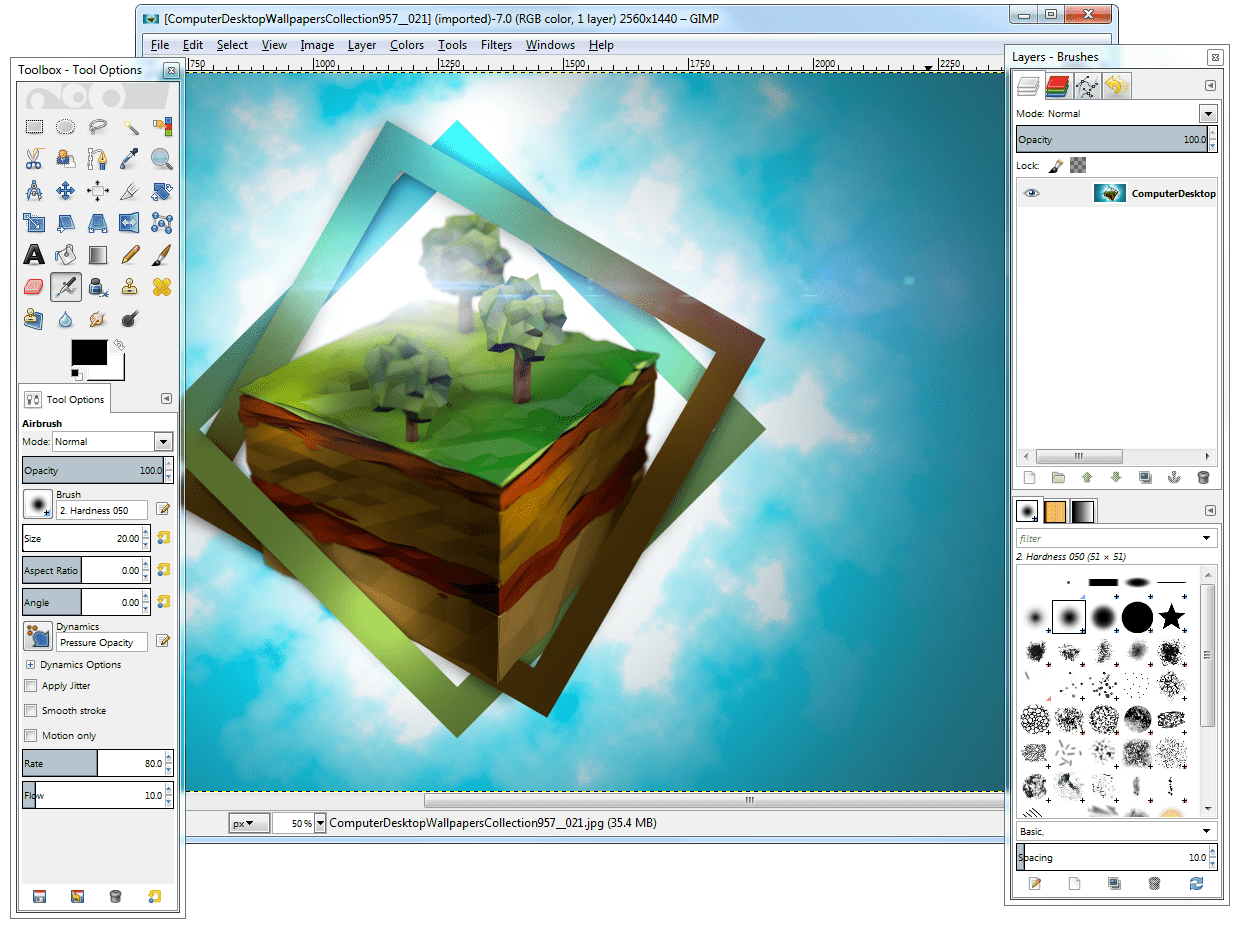
Wat we leuk vinden?
- Vergelijkbaar met Photoshop in interface en mogelijkheden.
- Add-ons, inclusief die gemaakt voor Photoshop, voegen geweldige functionaliteit toe.
- Genereer bestanden in alle gangbare afbeeldingsformaten.
Wat we niet leuk vinden
- Interface niet zo strak of aangenaam als Photoshop.
- Kan een beetje buggy zijn.
- Mist laaggroepering, aanpassingslagen en enkele andere veelvoorkomende Photoshop-elementen.
GIMP is waarschijnlijk het meest populaire gratis foto-editorprogramma. Het zit vol met professionele functies en biedt een zeer vriendelijke en flexibele interface. De toolbox, lagen en penselen van GIMP zijn gescheiden van het hoofdcanvas, zodat u echt kunt aanpassen hoe u wilt werken zonder de functies te verliezen waartoe u toegang nodig hebt. Verschillende invoerapparaten worden ondersteund, add-ons kunnen worden geïnstalleerd om de functionaliteit van GIMP uit te breiden, en bestandsindelingen zoals TIFF, PSD, PNG, JPEG en GIF worden ondersteund. Er zijn tutorials op de GIMP-website als je onderweg hulp nodig hebt. U kunt meer te weten komen over laagmaskers, activamappen, penselen en meer. GIMP werkt met Windows (10 tot en met 7), Linux en Mac-besturingssystemen.
Paint.NET
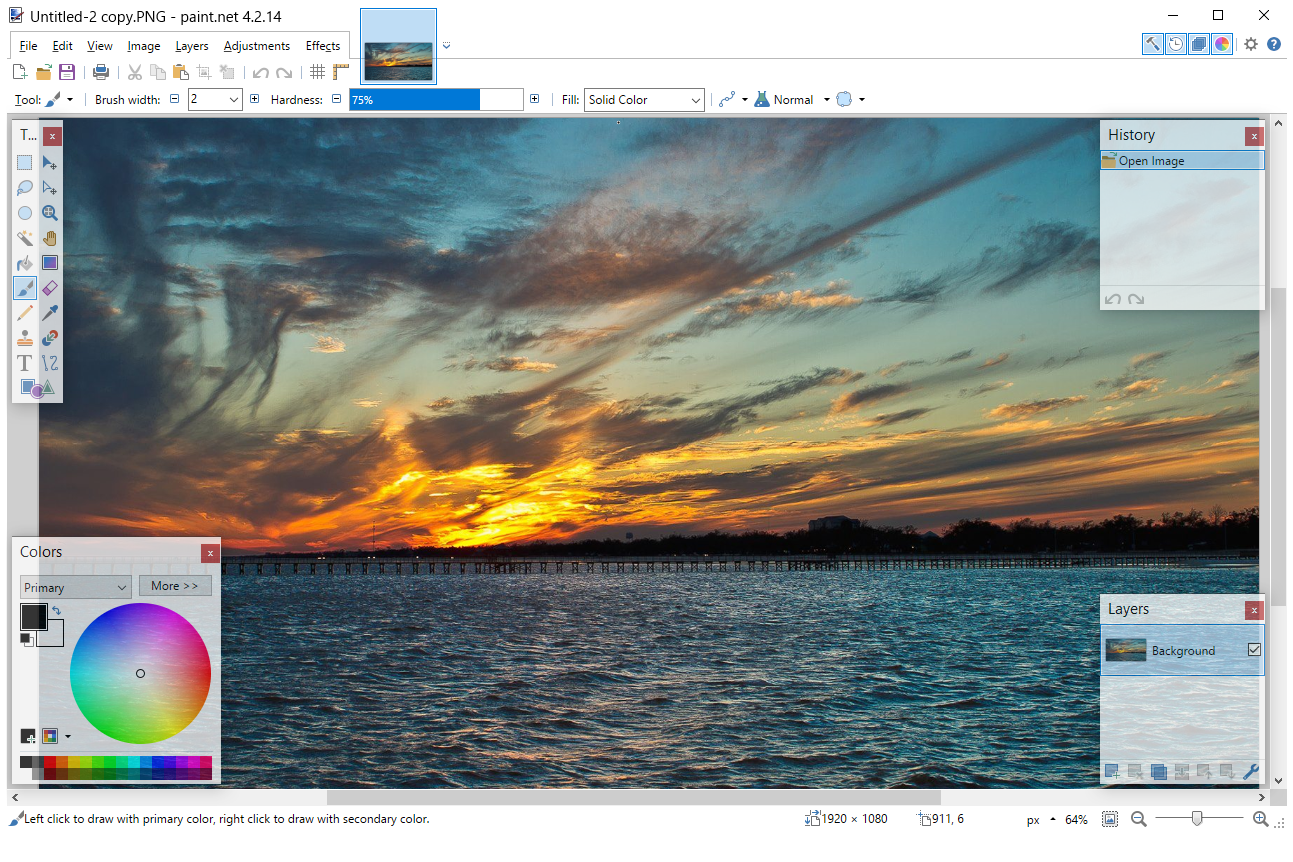
Wat we leuk vinden?
- Veel plug-ins beschikbaar.
- Schone, gebruiksvriendelijke interface.
- Goede keuze voor gemiddelde gebruikers.
Wat we niet leuk vinden
- Alleen ramen.
- Mist enkele geavanceerde en veelgebruikte functies, zoals branden en ontwijken.
Net als GIMP biedt Paint.NET de mogelijkheid om de venstervensters te verplaatsen om de interface naar wens aan te passen. Paint.NET biedt ook plug-ins om nieuwe bestandsindelingen te ondersteunen en nieuwe effecten toe te voegen. Inbegrepen zijn lagen, effecten en een hele reeks basis- en geavanceerde dingen zoals een kloonstempel, potlood, tekstmaker en penseel. Verschillende beeldbestandsformaten zoals BMP, JPEG, TGA en DDS worden ondersteund. Paint.NET is alleen voor Windows-computers, met name Windows 10, 8 en 7.
Inkscape
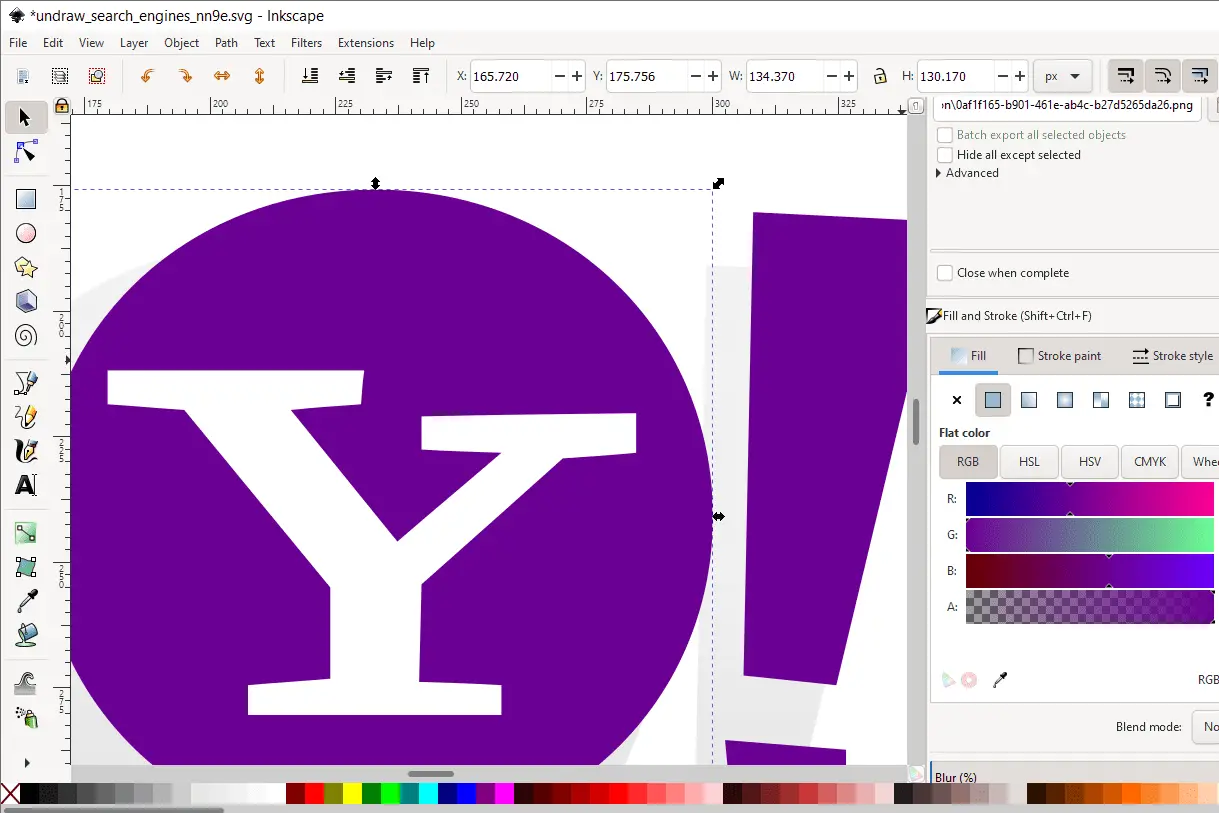
Wat we leuk vinden?
- Cross-platform compatibiliteit.
- Grote, actieve gemeenschap; veel hulp en tutorials beschikbaar.
- Blinkt uit in gedetailleerd tekenen en lijnspecifiek bewerken.
Wat we niet leuk vinden
- Geen PMS- of CMYK-kleurondersteuning.
- Aanzienlijke leercurve.
- Het renderen kan even duren.
Inkscape is een editor voor vectorafbeeldingen, meer verwant aan Illustrator dan aan een fotomanipulatiepakket, maar heeft nog steeds veel handige functies. De interface kan een beetje rommelig zijn, maar dat is slechts een bewijs van het enorme aantal tools dat het bevat. Bijna alle tools die u vaak zult gebruiken, zijn aan beide zijden van Inkscape geplant voor gemakkelijke toegang. Er kunnen cirkels, bogen, 3D-kaders, ellipsen, sterren, spiralen en polygonen worden gemaakt. U kunt ook rechte lijnen of lijnen uit de vrije hand tekenen. Tal van bestandstypen worden ondersteund, zowel bij het openen als bij het opslaan. Naast vele andere handige functies, kunt u met lagen werken, een groot aantal filters toepassen op een afbeelding en de spellingcontrole gebruiken samen met de teksttool. Zoals de meeste fotobewerkingsprogramma’s ondersteunt Inkscape extensies. Het werkt met Windows-, Mac- en Linux-besturingssystemen. Windows-gebruikers kunnen ook een draagbare versie downloaden die perfect is om rechtstreeks vanaf een flashstation te bewerken.
Adobe Photoshop Express
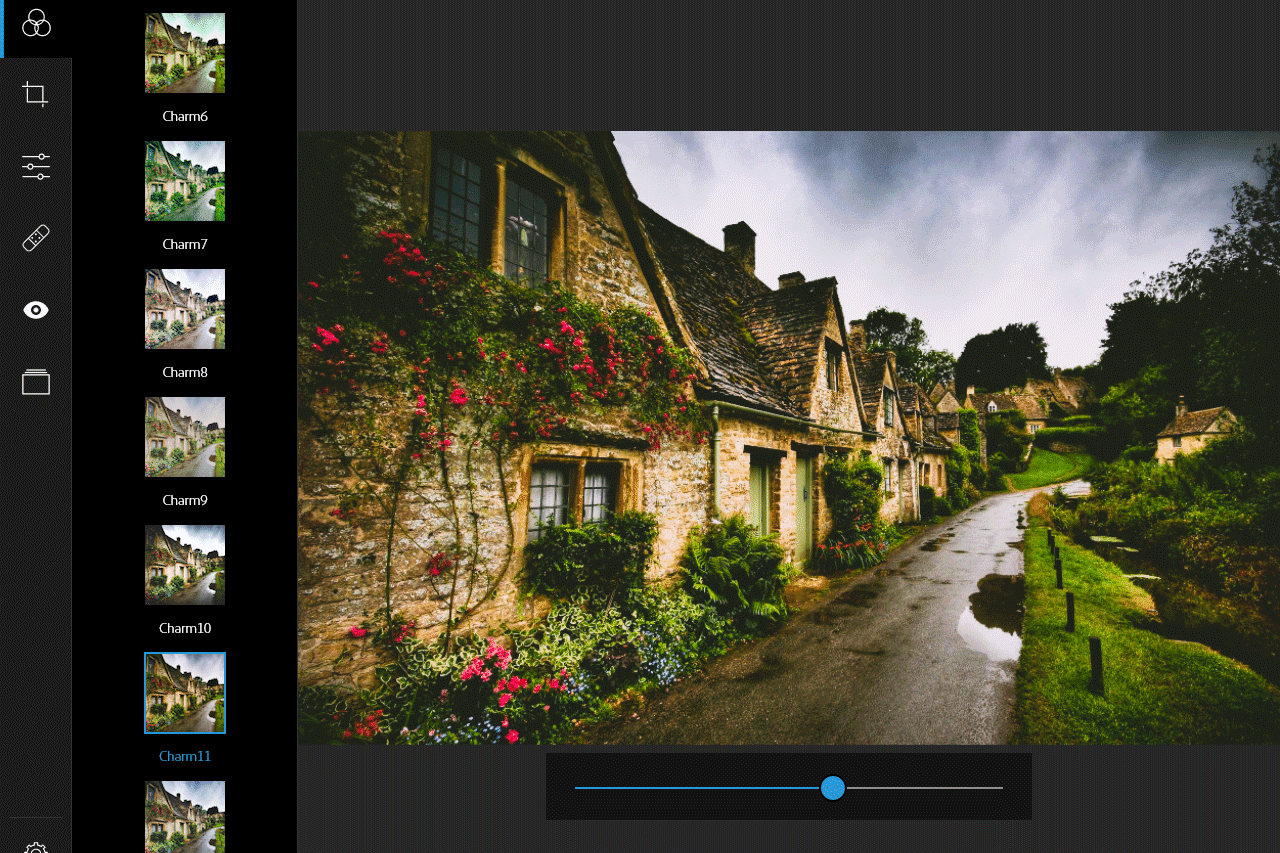
Wat we leuk vinden?
- Vertrouwde interface voor Photoshop-gebruikers.
- Controle intensiteit van tool effecten.
Wat we niet leuk vinden
- Beperkte formaatondersteuning.
Adobe heeft het gratis Photoshop Express-programma dat u als alternatief voor Photoshop kunt gebruiken als u niet voor hun volledige software wilt betalen. Natuurlijk mist het enkele functies van Photoshop, dus het is niet zo functioneel, maar het doet nog steeds veel. Wanneer u de Photoshop Express-afbeeldingseditor voor het eerst opent, kunt u een afbeelding van uw computer laden of een nieuwe rechtstreeks vanaf uw webcam nemen. Zodra een foto is geopend in Photoshop Express, maken de menu’s aan de linkerkant het heel gemakkelijk om toegang te krijgen tot alle opties met één klik, zoals filters, hulpmiddelen voor bijsnijden, afbeeldingscorrecties, het hulpmiddel voor het verwijderen van rode ogen en meer. Deze foto-editor heeft ook randen, een herstelpenseel voor vlekken met één klik, effecten zoals korrel en vervaging, en een ruisonderdrukker. Er is ook een knop waarop u kunt klikken om snel de originele foto te zien ter vergelijking met uw bewerkingen. Iets heel geweldigs aan deze afbeeldingseditor dat je in sommige vergelijkbare programma’s niet zult vinden, is dat je met bijna elke tool volledige controle hebt over de intensiteit. Dit betekent dat je een balk naar links of rechts kunt schuiven om het effect van een tool te verkleinen of te vergroten om het precies goed te krijgen. Gebruikers van Windows 10, Windows 8.1, Android, iPhone en iPad kunnen Photoshop Express installeren.
Downloaden voor:
Krita Desktop
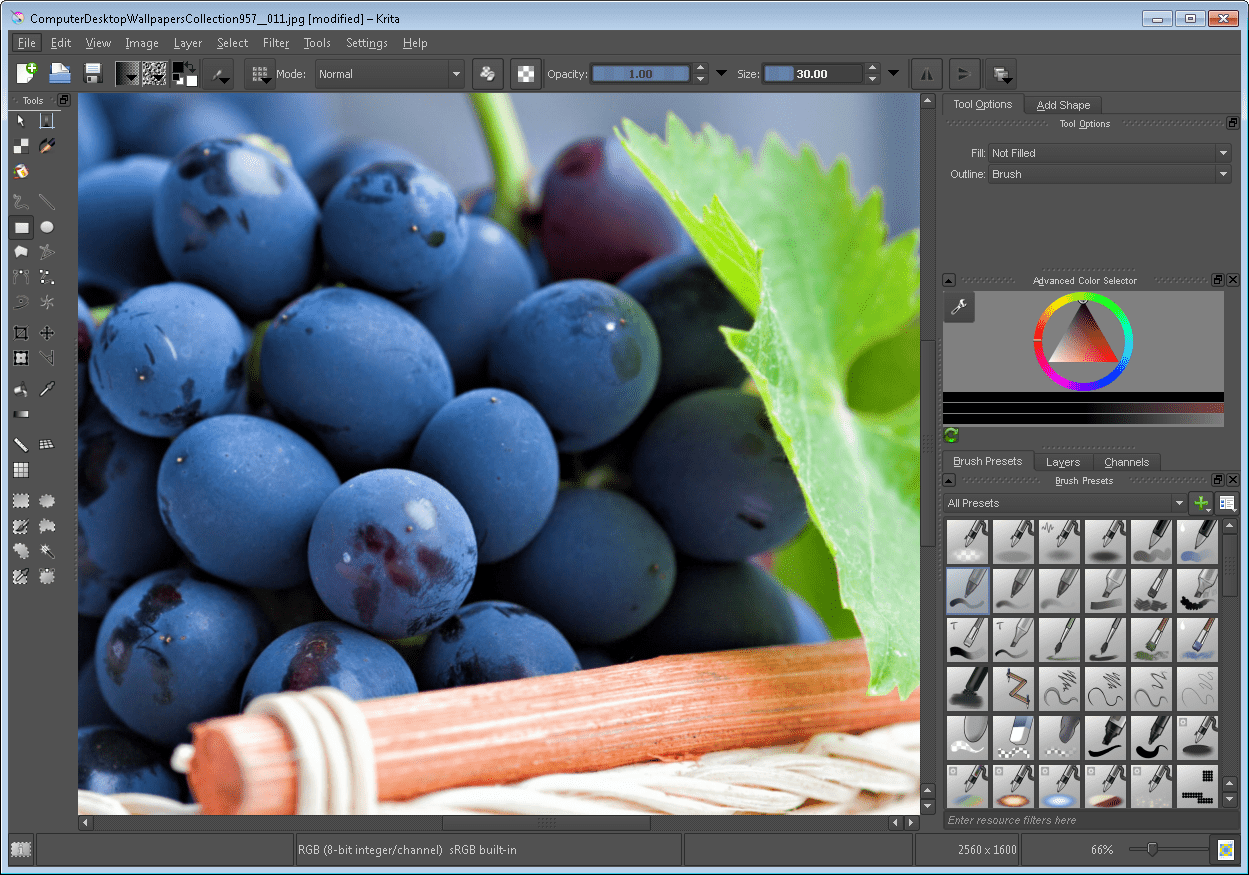
Wat we leuk vinden?
- Snelle toegang tot de modus voor volledig scherm.
- Bijzonder geschikt voor strips en manga.
- Veel goed ontworpen gereedschappen en penselen.
Wat we niet leuk vinden
- Rommelige interface.
- Gereedschapsinstellingen niet gemakkelijk toegankelijk.
- Mist enkele functies van andere programma’s.
Krita Desktop is heel gemakkelijk om mee te werken en is zeker een geavanceerde afbeeldingseditor. Net als sommige van deze andere programma’s, kunt u met lagen werken naast vele andere hulpmiddelen die zich in een zwevende gereedschapskist aan de zijkant van het programma bevinden. Er zijn ook tal van andere functies beschikbaar, zoals penselen en overvloeimodi, geavanceerde selectie- en maskeringstools, tekenhulpmiddelen, filters, symmetrietools en effecten. Een ding dat het vermelden waard is, is dat, met de pers van de Tab toets, kunt u het canvas maximaliseren zodat het op uw hele scherm past, waarbij u alle menu’s en hulpmiddelen verwijdert, zodat u een enorme werkruimte hebt zonder enige afleiding. Krita Desktop werkt met Windows (8.1 en nieuwer), Linux en Mac (10.12 en nieuwer). Er is ook een draagbare versie voor Windows.
InPixio Foto-editor
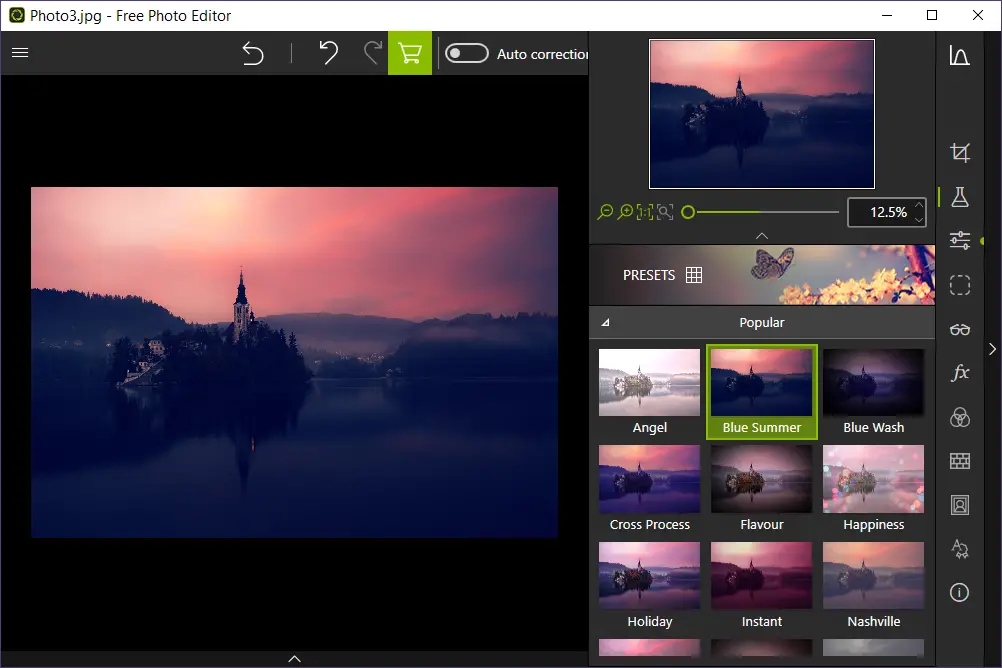
Wat we leuk vinden?
- Brede formaatcompatibiliteit.
- Gebruiksvriendelijke interface.
Wat we niet leuk vinden
- Desktop-app is alleen voor Windows.
- Langzame installatie.
Deze gratis foto-editor van InPixio is ontworpen voor eenvoud, maar dat betekent niet dat er geen handige functies zijn. Het programma zelf is gemakkelijk te begrijpen en te navigeren, en u kunt alles doen, van frames en ontwerpen toevoegen tot bijsnijden, de helderheid wijzigen en meer. Met de voorinstellingen en kaders met één klik en de gemakkelijk toegankelijke bewerkingstools kun je het bewerken in een mum van tijd voltooien en zelfs je foto rechtstreeks delen op Twitter of Flickr vanuit de Delen menu. Veel soorten afbeeldingsbestanden kunnen in dit programma worden geopend en als u ze op uw computer opslaat, kunt u kiezen uit JPG, PNG en TIFF. Sommige functies zijn alleen beschikbaar in de premium-versie; die zijn in het programma gemarkeerd met een grote “Premium” banner. InPixio Photo Editor werkt op Windows-computers, iPhone en iPad. Als je hulp nodig hebt bij het gebruik van deze foto-editor, kun je hun online tutorials raadplegen.
Downloaden voor:
Pixia
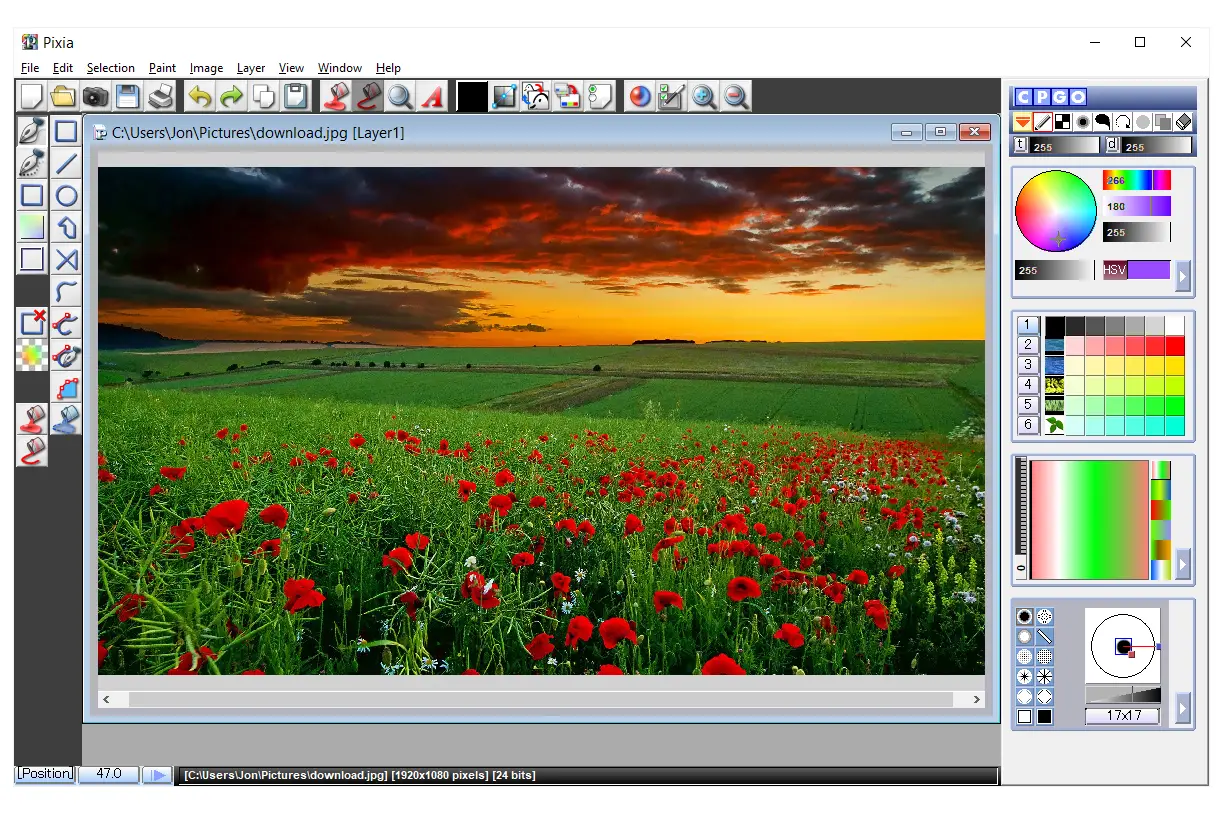
Wat we leuk vinden?
- Compatibel met veelgebruikte bestandsindelingen.
- Open bestanden rechtstreeks vanaf het klembord, de camera en de scanner.
- Rijk genoeg aan functies om gevorderde artiesten tevreden te stellen.
Wat we niet leuk vinden
- Interface is verouderd.
- Alleen ramen.
Pixia heeft een verouderde en onaantrekkelijke interface, maar de functies en tools zijn helemaal niet ongewenst voor een gratis foto-editor. Lagen en laagmaskers worden ondersteund, evenals het maken van vormen, het selecteren van objecten en algemene fotobewerkingstaken zoals het wijzigen van de kleuraanpassing en toonbalans, kleurvulling en het selecteren uit verschillende penselen. Alle standaard bestandsindelingen voor afbeeldingen kunnen met Pixia worden geopend en foto’s kunnen zelfs rechtstreeks vanaf het klembord, een camera of een scanner worden geïmporteerd. De nieuwste versie vereist Windows 10 of 8.
Artweaver gratis
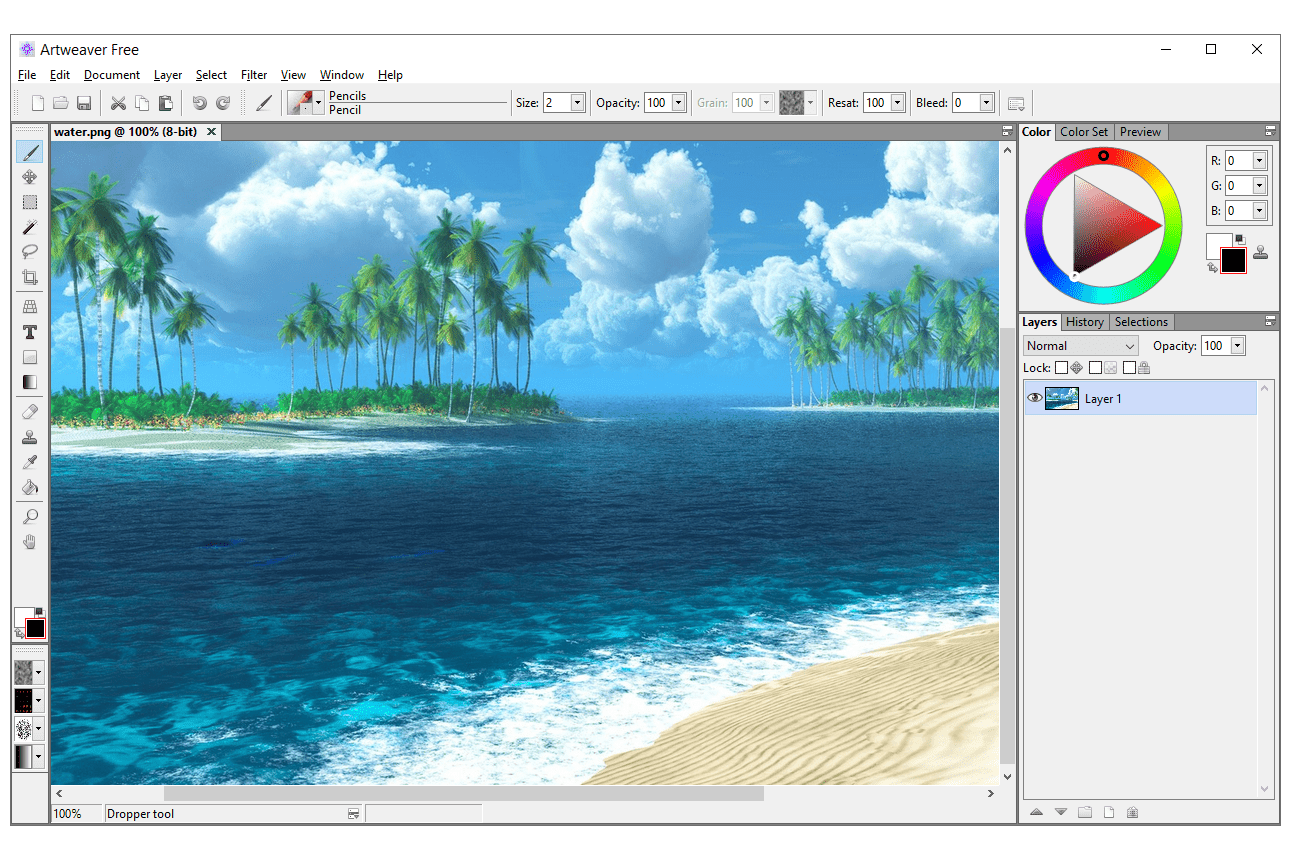
Wat we leuk vinden?
- Volledig uitgerust en gemakkelijk te gebruiken.
- Ondersteunt lagen.
- Goede variëteit aan penselen en effecten.
Wat we niet leuk vinden
- Gedetailleerde penseelcontrole en hogere prestaties zijn niet gratis.
- Geen Mac- of Linux-versie.
Artweaver slaagt erin om tal van handige tools voor beeldbewerking op te nemen in een gebruiksvriendelijk programma. Het heeft een interface met tabbladen om rommel te voorkomen, ondersteunt het gebruik van pentablets en werkt met enkele van de meest populaire beeldbestandsindelingen, zoals JPEG en PSD. Standaard bewerkingstools zoals een bijsnijd-, tekst-, verfemmer- en verlooptool zijn inbegrepen, maar Artweaver laat je ook gebeurtenissen opslaan en opnieuw afspelen, penselen gebruiken, lagen maken en ermee werken, de lay-out van de paletten aanpassen en importeren beelden rechtstreeks van onder meer een scanner of camera. De schermmodus kan worden gewijzigd van normaal naar volledig scherm om nog meer ruimte te hebben om afbeeldingen te bewerken. Dit programma draait op Windows 10, 8 en 7.
FotoScape
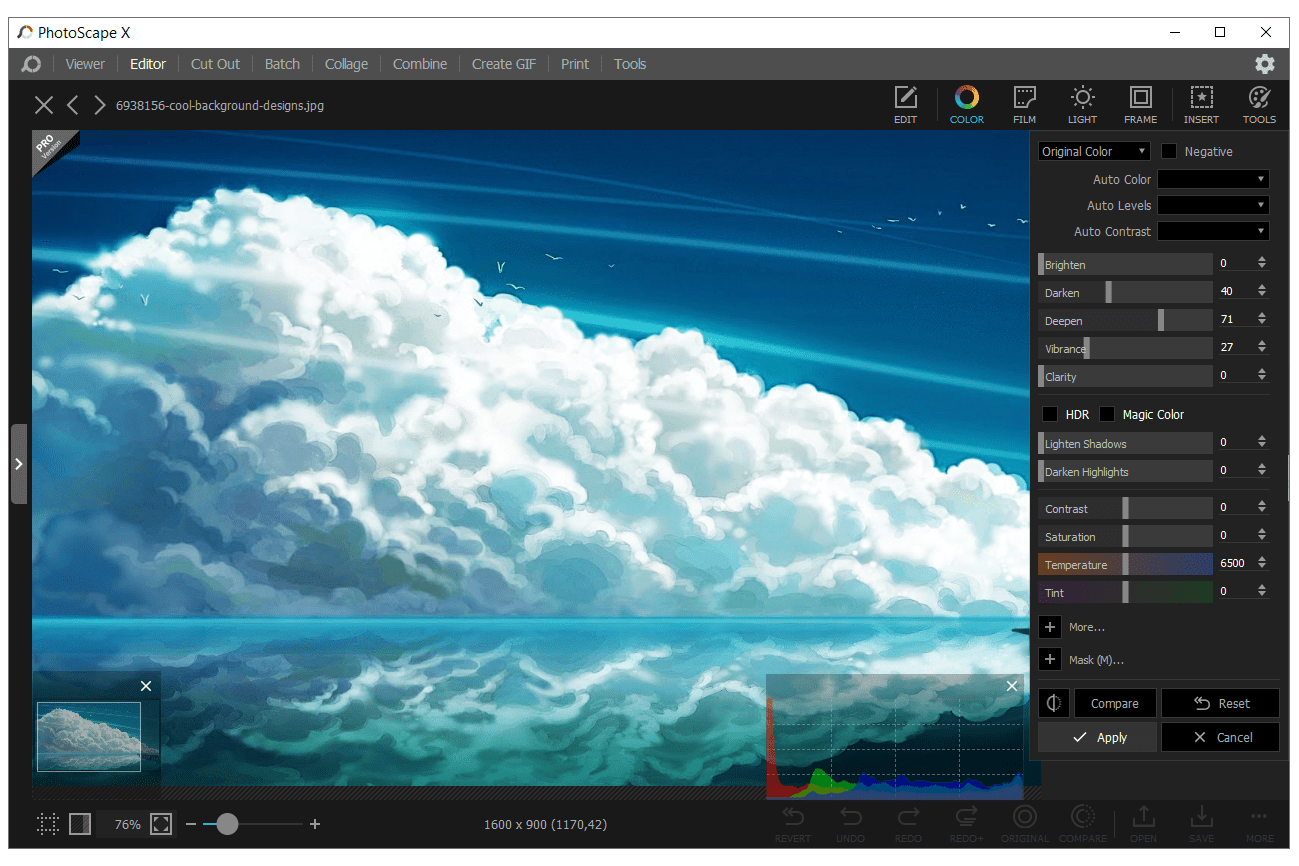
Wat we leuk vinden?
- Makkelijk te gebruiken.
- Compatibel met zowel Windows als macOS.
Wat we niet leuk vinden
- Mist functionaliteit die typisch is voor andere programma’s.
- Kan traag zijn.
- Alleen PhotoScape X wordt nog steeds bijgewerkt.
PhotoScape heeft verschillende secties bovenaan het programma waar je verschillende tools kunt openen om verschillende acties uit te voeren. Kijker, redacteur, Combineren, en GIF maken zijn er een paar. De bewerkingsfunctie heeft tientallen frames om uit te kiezen, elk met de optie om de hoeken af te ronden en de marge- en framelijninstellingen van het frame aan te passen. U kunt ook objecten en tekst toevoegen en een afbeelding vrijelijk bijsnijden of een van de verschillende voorinstellingen gebruiken (bijv. 16:9, juridische verhouding en verhouding Amerikaanse visitekaartjes). Enkele andere tools in PhotoScape zijn een rode-ogenverwijderaar, kloonstempeltool, vlekkenverwijderaar, penseel en, onder andere, een effectpenseel (zoals grijswaarden, vervagen, donkerder en helderder maken). PhotoScape is beschikbaar voor Windows 8–XP, terwijl PhotoScape X voor Windows 10 en macOS is. Tijdens de installatie probeert een ander programma te installeren, maar u kunt dit eenvoudig overslaan door het uit te schakelen.
CinePaint

Wat we leuk vinden?
- Zeer krachtig, ondanks dat het gratis is.
- Werkt met afbeeldingen en video’s.
Wat we niet leuk vinden
- Alleen voor Windows.
- Af en toe bijgewerkt.
De interface van CinePaint is erg alledaags, kleurloos en saai, maar dat betekent niet dat de tools niet nuttig zijn, want dat zijn ze wel. Lagen worden ondersteund, zodat u afbeeldingen op elkaar kunt leggen, hun overvloeimodus kunt wijzigen en hun dekking kunt bewerken. Je krijgt ook een selectietool bij CinePaint, naast vele andere veelvoorkomende tools. Het eerste dat opvalt wanneer u CinePaint gebruikt, is dat wanneer u een foto opent om te bewerken, u er geen voorbeeld van kunt bekijken om te weten dat u de juiste selecteert, wat jammer is.